Fråga
Problem: Hur fixar jag Runtime Error 339?
Hej. Jag behöver hjälp. Jag har fått ett körtidsfelmeddelande vid flera tillfällen. Varningen säger: "Runtime error 339: Component COMDLg32.ocx är inte korrekt registrerad eller fil saknas". Jag har försökt att felsöka det här problemet, men ingenting har fungerat. Kan du hjälpa mig att lösa problemet?
Löst svar
Runtime Error 339 är ett vanligt Windows OS-fel som också kan identifieras som ett missing file-fel när OCX- eller DLL-fil som behövs för att starta programmet saknas eller inte är registrerad på datorn. Sådana filer försvann under applikationsinstallationen, men själva popup-fönstret visas när systemet är det inte hittas under lanseringen av ett program, så du måste reparera den skadade filen och fixa roten till problem.
Detta körtidsfel kan uppstå av många anledningar beroende på varje enskild användare och system.[1] Det är dock ofta relaterat till de skadade eller saknade .ocx-filerna. De är legitima filer som kan hittas på Windows operativsystem.
I genomsnitt innehåller systemet cirka 10 000 OCX-filer.[2] Dessa filer är viktiga programdelar som är nödvändiga för att utföra olika funktioner eller bibehålla programmets stabilitet. Att se runtime error 339 betyder att några av dessa filer är skadade, raderade eller saknas. 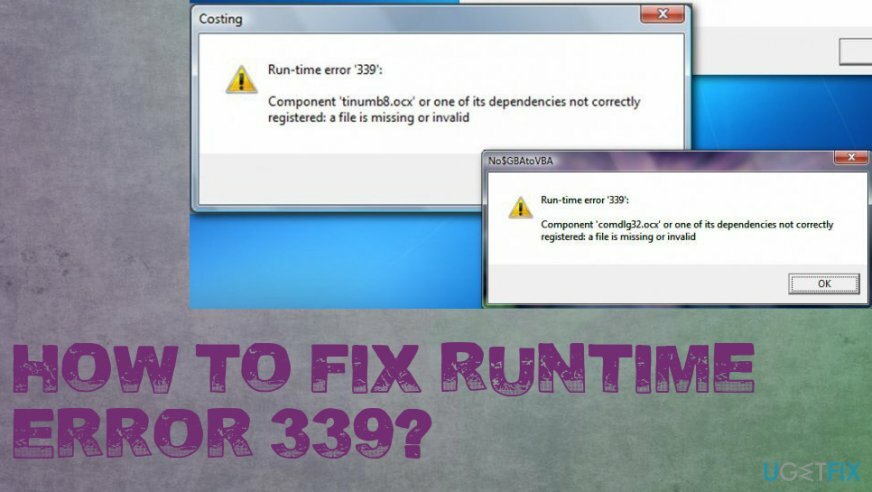
Felmeddelandet innehåller alltid namnet på filen som måste åtgärdas, till exempel:
Körtidsfel 339: Komponent COMDLg32.ocx är inte korrekt registrerad eller fil saknas.
I det här fallet finns det alltså ett problem med filen COMDLg32.ocx. Ibland orsakas detta fel på grund av ett felaktigt installerat program. Som vi redan nämnt kan det här varningsmeddelandet dyka upp när du kör program. Därför, även om installationen av programmet var smidig, kan detta fel fortfarande uppstå. Om programmet inte har installerats korrekt räcker det vanligtvis att avinstallera och installera om det för att fixa runtime error 339. 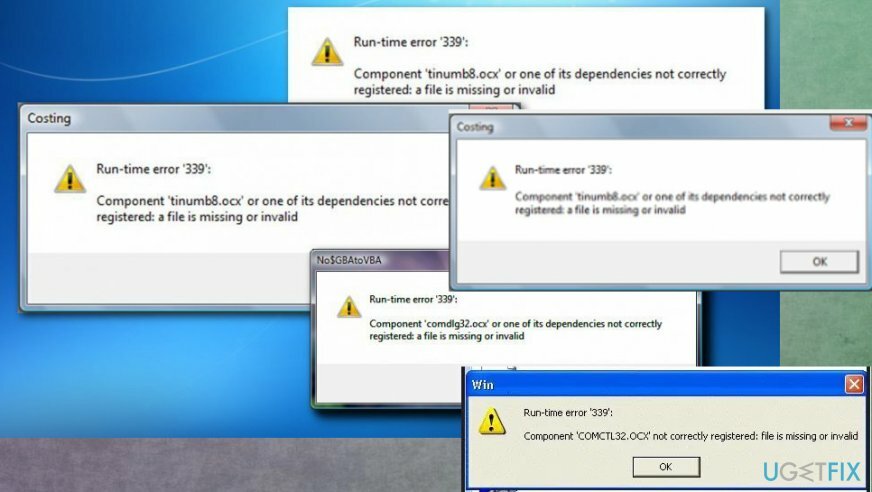
Hur man fixar Runtime Error 339
För att reparera skadat system måste du köpa den licensierade versionen av Reimage Reimage.
För att bli av med Runtime Error 339 måste du fixa den specifika filen som orsakar det här problemet. Som vi redan nämnt skrivs detta filnamn i popup-felfönstret. För att lösa det här problemet har du tre alternativ. Den första och enklaste metoden kräver att du avinstallerar och installerar igen programmet som använder du får det här felet. Därför bör du prova den här metoden först. Om det inte fungerar, försök sedan med den andra och tredje metoden nedan.
Men om ingen av dessa metoder har fungerat eller om du har märkt att din dator fungerar konstigt, kontrollera systemet för virusinfektion. Skanna datorn med ett välrenommerat PC-reparationsverktyg, som t.ex Reimage. Ibland skadlig programvara[3] använder namn på legitima filer eller systemprocesser för att kringgå datorsäkerhet, så du bör se till att så inte är fallet innan du ändrar några inställningar.
Installera om programmet
För att reparera skadat system måste du köpa den licensierade versionen av Reimage Reimage.
Om det här felet uppstår när du använder ett visst program, avinstallera och installera om det igen. En av anledningarna till att Runtime Error 339 uppstår är en felaktig installation av programvaran.
Registrera om den skadade filen
För att reparera skadat system måste du köpa den licensierade versionen av Reimage Reimage.
Felmeddelandet du fick inkluderar namnet på den skadade filen. Om du fick ett meddelande som säger "Runtime error 339: Component COMDLg32.ocx är inte korrekt registrerad eller fil saknas", måste du registrera om COMDLg32.ocx-filer. Om du har problem med en annan .ocx-fil, använd ditt filnamn istället för "COMDLg32.ocx".
- Gå till Kommandotolken.
- Välj Kör som administratör och skriv detta kommando:
regsvr32 comdlg32.ocx
- Sedan ska du få ett meddelande som säger att du lyckades registrera om den skadade .ocx-filen. Meddelandet ska se ut som "DllRegisterServer i comdlg32.ocx lyckades" eller liknande.
Ersätt den saknade eller skadade filen
För att reparera skadat system måste du köpa den licensierade versionen av Reimage Reimage.
- Gå till Start och starta Kör fönster.
- Typ regsvr32 -ucomdlg32.ocx och klicka OK. Filen refereras från felmeddelandet, så den bör ändras i en viss incident.
- Sök för den filen i den allmänna sökningen på systemet.
- Klicka på filen och välj Radera efter Högerklicka.
- Nu måste du ladda ner den nya från en trovärdig källa.
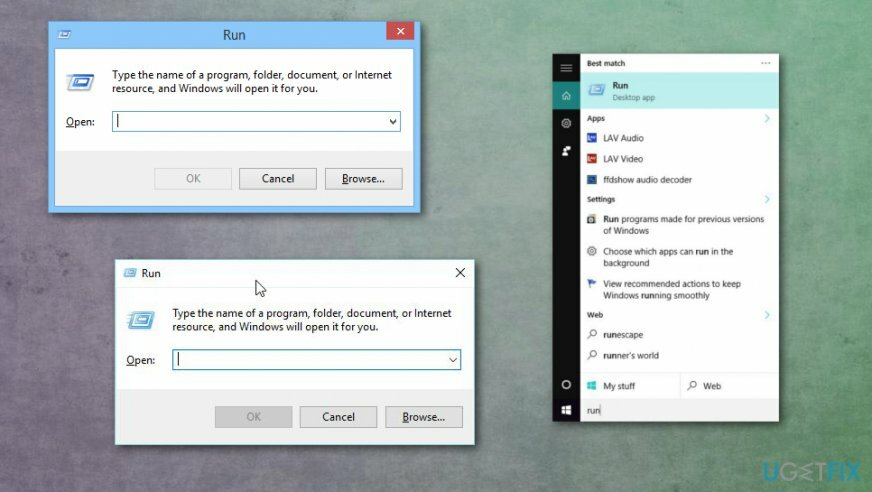
Kör kommandon i kommandotolken
För att reparera skadat system måste du köpa den licensierade versionen av Reimage Reimage.
Om ingen av ovanstående metoder inte har fungerat för dig, prova den här metoden för att fixa Runtime Error 339:
- Springa det Kommandotolken.
- Välja Kör som administratörr.
- Kör alla följande kommandon i Kommandotolken. Tryck på enter efter varje inskrivet kommando:
regsvr32 \\Windows\\System32\\ comdlg32.ocx /uregsvr32 \\Windows\\System32\\ comdlg32.ocx
NOTERA. Om du får ett felmeddelande om en annan .ocx-fil, ersätt "comdlg32.ocx" med ditt filnamn.
- Utgång Kommandotolken. Nu bör du inte få fel 339.
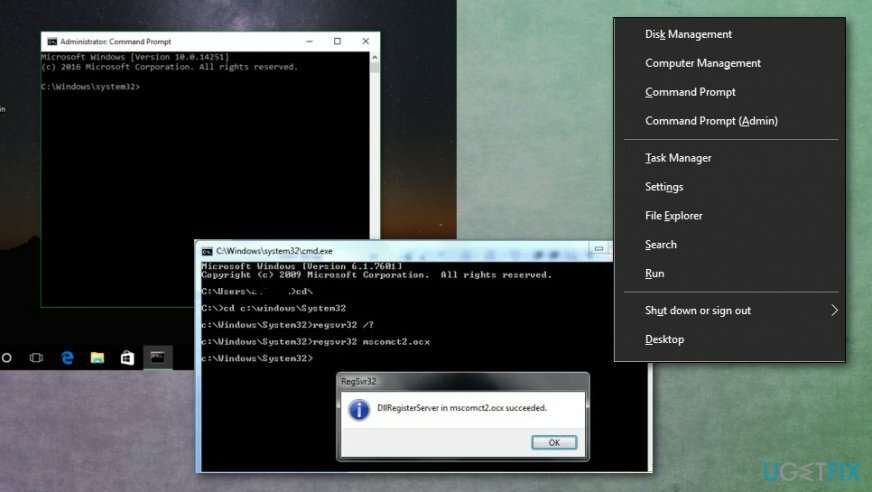
Reparera dina fel automatiskt
ugetfix.com-teamet försöker göra sitt bästa för att hjälpa användare att hitta de bästa lösningarna för att eliminera sina fel. Om du inte vill kämpa med manuella reparationstekniker, använd den automatiska programvaran. Alla rekommenderade produkter har testats och godkänts av våra proffs. Verktyg som du kan använda för att åtgärda ditt fel listas nedan:
Erbjudande
gör det nu!
Ladda ner FixLycka
Garanti
gör det nu!
Ladda ner FixLycka
Garanti
Om du misslyckades med att åtgärda ditt fel med Reimage, kontakta vårt supportteam för hjälp. Vänligen meddela oss alla detaljer som du tycker att vi borde veta om ditt problem.
Denna patenterade reparationsprocess använder en databas med 25 miljoner komponenter som kan ersätta alla skadade eller saknade filer på användarens dator.
För att reparera skadat system måste du köpa den licensierade versionen av Reimage verktyg för borttagning av skadlig programvara.

En VPN är avgörande när det kommer till användarnas integritet. Onlinespårare som cookies kan inte bara användas av sociala medieplattformar och andra webbplatser utan även av din Internetleverantör och regeringen. Även om du använder de säkraste inställningarna via din webbläsare kan du fortfarande spåras via appar som är anslutna till internet. Dessutom är integritetsfokuserade webbläsare som Tor är inte ett optimalt val på grund av minskade anslutningshastigheter. Den bästa lösningen för din ultimata integritet är Privat internetåtkomst – vara anonym och säker online.
Programvara för dataåterställning är ett av alternativen som kan hjälpa dig återställa dina filer. När du tar bort en fil försvinner den inte i tomma intet – den finns kvar på ditt system så länge som ingen ny data skrivs ovanpå den. Data Recovery Pro är återställningsprogram som söker efter arbetskopior av raderade filer på din hårddisk. Genom att använda verktyget kan du förhindra förlust av värdefulla dokument, skolarbete, personliga bilder och andra viktiga filer.